Sie möchten Ihre Lieblings-DVDs in das handliche MP4-Format umwandeln, um sie auf Ihrem Smartphone, Tablet oder Computer anzuschauen? Kein Problem! In diesem Artikel zeigen wir Ihnen die besten Tools und Methoden zum Konvertieren von DVDs ins MP4-Format. Egal, ob Sie Anfänger sind oder bereits Erfahrung mit der Konvertierung von Dateiformaten haben, hier finden Sie alle Informationen, die Sie benötigen.
Inhaltsverzeichnis
Teil 1: DVD in MP4 umwandeln: Warum ist es sinnvoll?
Die Umwandlung von DVDs in das MP4-Format bietet eine Reihe von Vorteilen, die sie zu einer sinnvollen Entscheidung machen.
- Das MP4-Format ist eines der beliebtesten und am weitesten verbreiteten Videoformate.
Es bietet eine hohe Komprimierung bei gleichzeitig guter Video- und Audioqualität und eignet sich daher ideal zum Speichern und Abspielen von Videos auf verschiedenen Geräten. Mit DVD zu MP4 können Sie sicherstellen, dass Ihre Videos auf nahezu jedem Gerät ohne Qualitätsverlust abgespielt werden können.
- Mit DVD to MP4 können Sie Ihre Videoinhalte einfacher verwalten und speichern.
Da MP4-Dateien wesentlich kleiner sind als DVDs, sparen Sie Speicherplatz und können Ihre Videos bequemer archivieren.
- Kompatibilität
Mit MP4-Dateien können Sie Ihre Videos nicht nur auf Computern oder Laptops abspielen, sondern auch auf Smartphones, Tablets, Smart-TVs und anderen Geräten. So können Sie Ihre Lieblingsfilme oder selbst aufgenommene Videos überall und jederzeit genießen.
Insgesamt bietet die Umwandlung von DVDs in das MP4-Format eine Reihe von Vorteilen, von der verbesserten Kompatibilität bis hin zur einfacheren Speicherung und Verwaltung Ihrer Videoinhalte.
Teil 2: DVD in MP4 umwandeln - die 12 besten Methoden: Review & Anleitung
DVD zu MP4 mit DVDFab DVD Ripper
DVDFab DVD Ripper ist ein spezieller DVD zu MP4 Konverter mit einer eleganten und benutzerfreundlichen Schnittstelle. Dieses leistungsstarke Tool kann effektiv Kopierschutz wie RC, RCE, APS und 99 Titel von Ihren Discs entfernen und dann Ihre DVDs in MP4 und viele andere gängige 2D/3D Video- und Audioformate mit ausgewählten Titeln, Audiotracks und Untertiteln in verlustfreier Qualität rippen und konvertieren.
Darüber hinaus bietet DVDFab verschiedene Formatprofile, die auf unterschiedliche Wiedergabebedürfnisse zugeschnitten sind. Dazu gehören Optionen für 3D, Passthrough, hohe Auflösungen wie 4K/5K/8K, H265 Codec, 10/12 Bit Farbtiefe und mehr. Kurz gesagt: Mit diesem Tool können Sie DVDs in MP4 konvertieren. Mobile für eine reibungslose Wiedergabe auf Ihrem Smartphone. Außerdem können Sie DVDs rippen, um beispielsweise eine 3D MP4.4K.10bit-Datei (h265/h264 + aac/ac/ac3/mp3) für Ihr VR-Headset, Ihr High-End-Heimkinosystem oder Ihren 4K-Fernseher zu erstellen. Egal, ob Sie ein Anfänger sind oder mehr Kontrolle wünschen, kann dieser beste kostenlose DVD zu MP4 Konverter Ihre Wünsche mühelos erfüllen.
💻Verfügbar unter: Windows 11/10/8.1/8/7 (32/64 bit) & macOS 10.10 - 14.x
Wenn Sie Ihre DVD als MP4 speichern möchten, finden Sie hier eine Schritt-für-Schritt-Anleitung für DVDFab DVD Ripper:
Laden Sie DVDFab 13 von der offiziellen DVDFab Website herunter und installieren Sie es auf Ihrem Computer. Doppelklicken Sie auf das Symbol auf Ihrem Desktop, um die Software zu starten. Jetzt können Sie DVD in MP4 umwandeln kostenlos!
*Jetzt können Sie das Produkt vor dem Kauf kostenlos testen. Alle Funktionen sind ohne Beschränkung verfügbar. Führen Sie jetzt den DVDFab Download und losgehen!
Wählen Sie das Modul „Ripper“ und klicken Sie auf „Quelle hinzufügen“ in der oberen linken Ecke der Benutzeroberfläche oder klicken Sie auf „+“ auf der Benutzeroberfläche, damit DVDFab Ihre DVD-Quellinformationen einliest. Natürlich können Sie auch die DVD, die Sie in MP4 umwandeln möchten, auf die Seite ziehen und ablegen.
Wählen Sie als Ausgabeformat MP4 und stellen Sie die Qualitätsparameter nach Bedarf ein. Es wird empfohlen, eine höhere Qualität für bessere Ergebnisse zu wählen. DVDFab bietet Ihnen auch alle Formate, die Sie für jedes Gerät benötigen, einschließlich Audioformate, so dass Sie völlig frei wählen können.
Wählen Sie dann in der linken unteren Ecke der Benutzeroberfläche den Speicherort aus, an dem Sie die Ausgabedatei speichern möchten, klicken Sie auf „Starten“ und warten Sie geduldig, bis die MP4-Datei gespeichert wird.
Wenn Sie diese Schritte befolgen, können Sie Ihre DVDs ganz einfach in das MP4-Format umwandeln und Ihre Lieblingsfilme oder -videos auf verschiedenen Geräten genießen. Viel Spaß beim Konvertieren!
DVD zu MP4 mit HandBrake
HandBrake ist ein weit verbreiteter freier und Open-Source DVD-Ripper für Windows, Mac und Linux. Wenn Sie libdvdcss installiert haben, kann HandBrake CSS- und RLE-DVDs in MP4, MKV und WebM rippen. Es gibt ausgefeilte Optionen für genaue Kodierungseinstellungen, Effekte, Parameteranpassungen usw., die allerdings etwas Übung erfordern.
💻Verfügbar unter: Windows, Mac, and Linux
Funktionen:
- Rippt ungeschützte DVDs in gängige Formate wie MP4, MKV und WebM
- Bietet Anpassungsoptionen wie Bitrate, Untertitel und Videofilter
- Unterstützt Batch-Konvertierung für mehrere Dateien gleichzeitig
- Vorschaufunktion vor der Konvertierung
Nachteile:
- DVDs/Blu-rays mit Kopierschutzcode werden nicht unterstützt
- Fehlende Funktion zum Zusammenfügen mehrerer Clips zu einem Video
- Begrenzte Auswahl an Ausgabeformaten im Vergleich zu anderen Konvertern
Anleitung zum Rippen einer DVD ins MP4-Format mit HandBrake:
Schritt 1: Laden, installieren und starten Sie HandBrake auf Ihrem PC oder Mac.
Schritt 2: Um das DVD-Video herunterzuladen, klicken Sie auf Open Source. Bitte laden Sie libdvdcss herunter, wenn die DVD, das ISO-Image oder der DVD-Ordner mit CSS oder Regionalcode kodiert ist. Andernfalls erhalten Sie eine Fehlermeldung, dass keine gültige Quelle oder kein gültiger Titel gefunden wurde. Wenn Sie eine verschlüsselte DVD mit HandBrake rippen möchten, müssen Sie zuerst den DVD-Kopierschutz entfernen.
Schritt 3: Wählen Sie aus dem Dropdown-Menü Einstellungen die Optionen Allgemein, Web, Matroska, Hardware und Andere. Wählen Sie Fast480p30 für die USA oder Fast576p25 für Europa. Sie können auch HQ wählen, um die Bildqualität zu verbessern, dies verlangsamt jedoch den DVD-Encoding-Prozess.
Schritt 4: Wählen Sie MP4 aus der Dropdown-Liste Format in der Zusammenfassung. Wählen Sie einen Zielordner für die resultierende MP4-Datei, indem Sie auf Durchsuchen klicken. Wählen Sie dann Codierung starten in der Symbolleiste oben.
DVD zu MP4 mit WinX DVD Ripper
WinX DVD Ripper kann DVDs/ISOs/Ordner rippen und in digitale Formate konvertieren, selbst wenn die DVDs urheberrechtlich geschützt sind. Neben MP4 kann es eine DVD in verschiedene Videoformate wie MP4, AVI, WMV, MOV und andere konvertieren, was die Wiedergabe von DVD-Inhalten auf verschiedenen Geräten erleichtert. Es bietet den Benutzern eine kostenlose Version, die später auf eine kostenpflichtige Version aktualisiert werden kann, die ständig aktualisiert wird, um neue DVD-Verschlüsselungen zu entschlüsseln.
💻Verfügbar für: Win 11/10 oder niedriger & Mac Ventura oder niedriger
Funktionen:
- Kann viele Arten von DVD-Kopierschutz entschlüsseln
- Unterstützt mehr als 210 Video- und Audioformate und mehr als 350 Profile
- Bietet hochwertige Kodierung mit Deinterlacing
- Bietet Level 3 Hardware-Beschleunigung
- Beibehaltung des Qualitätsverhältnisses 1:1 für verlustfreie Ausgabe
- Flexible Einstellungen wie Codec, Auflösung, Bildrate und einfache Bearbeitung
Nachteile:
- Einige Disney-DVDs können nicht entschlüsselt und gerippt werden
- Erfordert manuelle Einstellungen für optimale Ergebnisse
- Die kostenlose Testversion kann nur bis zu 5 Minuten Video rippen
- Unterstützt nicht das Rippen von Blu-ray
Anleitung zum Rippen einer DVD ins MP4-Format mit WinX DVD Ripper:
Schritt 1: Laden Sie WinX DVD Ripper herunter und installieren Sie es auf Ihrem Computer. Legen Sie dann die DVD, die Sie konvertieren möchten, in das DVD-Laufwerk Ihres Computers ein.
Schritt 2: Öffnen Sie WinX DVD Ripper und klicken Sie auf die Schaltfläche „Disc“, um die DVD zu laden. Sobald die DVD geladen ist, wählen Sie „MP4“ als Ausgabeformat aus dem Dropdown-Menü auf der Hauptoberfläche.
Schritt 3: Setzen Sie die Parameter für die konvertierte MP4-Videodatei und führen Sie einfache Bearbeitungen durch.
Schritt 4: Wählen Sie einen Zielordner und klicken Sie auf die Schaltfläche „Ausführen“, um die Konvertierung zu starten.
DVD zu MP4 mit AVC (AnyVideoConverter)
Neben der Konvertierung von DVD-Videos in verschiedene gängige Formate wie MP4 unterstützt Any Video Converter auch die Audiokonvertierung und kann Audio aus Videodateien extrahieren. Audio von CDs kann in MP3, AAC und M4A extrahiert werden. Es bietet auch die Möglichkeit, Videodateien zu bearbeiten und anzupassen, einschließlich Funktionen wie Trimmen, Zuschneiden, Hinzufügen von Wasserzeichen und Anpassen von Video- und Audioeinstellungen.
💻Verfügbar unter: Windows 11/10/8.1/8/7 & Mac OS X 10.7 - Mac OS X 10.15
Funktionen:
- Konvertiert DVD und ISO in MKV, MP4 und mehr als 200 andere Medienformate
- Unterstützt hochauflösende Videos bis zu 4K-Qualität
- Bietet grundlegende Bearbeitungsfunktionen wie Trimmen und Zuschneiden
- Batch-Konvertierung zur gleichzeitigen Bearbeitung mehrerer Dateien
Nachteile:
- Kopiergeschützte DVDs können nicht verarbeitet werden
- Der Kodierungsprozess kann langsam sein
- Enthält gebündelte Zusatzsoftware
- Eingeschränkte Videobearbeitungsfunktionen in der kostenlosen Version
Anleitung zum Rippen einer DVD ins MP4-Format mit AVC:
Schritt 1:Downloaden Sie diesen DVD to MP4 Converter.
Schritt 2: Legen Sie die DVD in den Computer/externes DVD-Laufwerk ein. Öffnen Sie AVC und klicken Sie auf die Schaltfläche „DVD“, um die DVD zu laden.
Schritt 3: Wählen Sie „MP4“ als Ausgabeformat und bearbeiten Sie das Video.
Schritt 4: Wählen Sie ein Ausgabeverzeichnis und starten Sie den Ripping-Vorgang, indem Sie auf „Jetzt konvertieren“ klicken.
DVD zu MP4 mit VLC Media Player
Mit seiner einfachen Benutzeroberfläche und seinem ausgezeichneten DVD-Decoder ist VLC eine gute Wahl. Es kann auch DVDs in MP4, H.264, H.265, WMV, WebM usw. konvertieren. Es gibt jedoch einige Nachteile. Es gibt keine Möglichkeit, eine geschützte DVD mit VLC zu entschlüsseln, und es gibt keine Möglichkeit, das Seitenverhältnis oder die Lautstärke der konvertierten Datei zu ändern.
����Verfügbar unter: Windows, Mac, GNU/Linux, Android, usw.
Funktionen:
- Unterstützung verschiedener Video- und Audiocodecs
- Plattformübergreifende Verfügbarkeit für Windows, Mac und Linux
- Bietet Medienwiedergabefunktionen für verschiedene Dateitypen
Nachteile:
- DVD-Encoding und -Ripping können langsamer sein.
- Begrenzte Videobearbeitungsoptionen, die nur grundlegende Werkzeuge bieten.
- Kopiergeschützte DVDs können nicht gerippt werden, was die Funktionalität des Programms einschränkt.
Anleitung zum Rippen einer DVD ins MP4-Format mit VLC:
Schritt 1: Den VLC Media Player herunterladen, installieren und öffnen. VLC muss verwendet werden, um die Original-DVD abzuspielen.
Schritt 2: Öffnen Sie den Konverter, gehen Sie zum Menü Medien in der linken oberen Ecke des Hauptbildschirms und wählen Sie Konvertieren/Speichern. Um die DVD zu laden, klicken Sie auf die Schaltfläche Disc.
Schritt 3: Sobald sich die DVD im Laufwerk befindet, klicken Sie auf Konvertieren/Speichern. Alternativ können Sie auf der Registerkarte „Disc von Medien öffnen“ > den Speicherort der DVD im Laufwerk suchen und auswählen > im Dropdown-Menü neben der Schaltfläche „Abspielen“ auf der Registerkarte „Disc von Medien öffnen“ die Option „Konvertieren“ auswählen.
Schritt 4: Wählen Sie Video - h.264 + MP3 aus dem Dropdown-Menü Profil, wenn das Feld Konvertieren angezeigt wird.
Schritt 5: Um den konvertierten Film zu speichern, klicken Sie auf die Schaltfläche Durchsuchen. Klicken Sie dann auf die Schaltfläche Start, um eine DVD in eine mp4-Datei zu konvertieren.
DVD zu MP4 mit Freemake DVD Ripper
Freemake ist ein kostenloser DVD-zu-MP4-Konverter, mit dem Sie eine DVD in MP4-, AVI- und MKV-Videodateien rippen können, um sie zu speichern oder auf Mobiltelefonen, Tablets, Spielkonsolen abzuspielen, auf Social-Media-Websites hochzuladen oder zu bearbeiten - in hoher Qualität und kostenlos. Mit diesem DVD Ripper für Windows 10 können Sie auch kostenlose Untertitel (SRT, ASS und SSA), die Sie online heruntergeladen haben, in den Film einbetten, bevor Sie die DVD rippen.
💻Verfügbar unter: Windows 11, 10, 8, 8.1, 7, Vista
Funktionen:
- Rippt DVDs und Ordner in MP4 und 20+ andere Videoformate
- Umfangreiche Bibliothek mit über 50 vorprogrammierten Profilen
- Entfernt einige DVD-Kopierschutzmechanismen wie Region Code
- Bietet Videobearbeitungsfunktionen wie Schneiden, Trimmen, Hinzufügen von Untertiteln
Nachteile:
- Funktioniert nicht mit vielen anderen verschlüsselten DVDs
- ISO-Dateien werden nicht als Eingabedateien unterstützt
- Kann Blu-ray nicht ins MP4-Format konvertieren
- Fügt in der kostenlosen Version ein Wasserzeichen zum Ausgabevideo hinzu
Anleitung zum Rippen einer DVD ins MP4-Format mit Freemake:
Schritt 1: Nachdem Sie das Programm heruntergeladen haben, starten Sie es und legen Sie eine DVD in das Laufwerk ein.
Schritt 2: Wählen Sie das DVD-Laufwerk aus, in dem sich der physische Film befindet, und wählen Sie dann einen VIDEO_TS-Ordner auf der DVD aus, indem Sie oben auf die Schaltfläche +DVD klicken. Wählen Sie die größte VOB-Datei aus der Liste. Die Anwendung liest die DVD und zeigt mehrere Titel an. Der Titel mit der größten Länge sollte ausgewählt werden.
Schritt 3: Ändern Sie bei Bedarf die MP4-Einstellungen, indem Sie MP4 aus der Profilliste am unteren Bildschirmrand auswählen. In den Dropdown-Menüs können Sie z.B. zwischen verschiedenen Qualitätsoptionen wählen, wie z.B. die normale DVD-Qualität beibehalten oder auf 720p hochkonvertieren, wobei allerdings Details verloren gehen.
Schritt 4: Nachdem Sie die Einstellungen vorgenommen haben, klicken Sie auf die Schaltfläche Konvertieren, um die Konvertierung von DVD in MP4 zu starten.
DVD zu MP4 mit Movavi Video Converter
Movavi Video Converter ist eine vielseitige Multimedia-Software, die DVD, Video, Audio und Bilder in über 180 Formate und 200 Geräte konvertieren kann. Es verfügt über einen SuperSpeed-Modus, mit dem Sie DVDs schnell und einfach in MP4, AVI, WMV und andere Formate konvertieren können. Movavi bietet auch grundlegende Bearbeitungstools, mit denen Sie Untertitel hinzufügen, Clips schneiden, drehen und zusammenfügen und sogar die Videoqualität verbessern können. Allerdings kann Movavi keine DVDs mit Kopierschutz konvertieren.
💻Verfügbar unter: Windows 11, 10, 8, 7 und Mac OS X 10.15 oder höher
Funktionen:
- DVD schnell in MP4 rippen und Batch-Konvertierung unterstützen
- Suchen Sie online nach Untertiteln und fügen Sie sie Ihrem Video hinzu
- Mit DVD-Bearbeitungsoptionen
- KI-gestützte Funktion, die die Auflösung bis zu 8-fach erhöhen kann
Nachteile:
- Kopiergeschützte DVDs können nicht gerippt werden
- DVD-ISO-Dateien und Blu-ray-Discs können nicht gerippt werden
- Die Leistung der Software nimmt bei der Konvertierung größerer Dateien ab
- Das konvertierte Video enthält ein großes Wasserzeichen, wenn Sie die kostenlose 7-Tage-Testversion verwende
Anleitung zum Rippen einer DVD ins MP4-Format mit Movavi Video Converter:
Schritt 1: Downloaden und installieren Sie Movavi DVD Ripper. Öffnen Sie die Software, klicken Sie auf „Medien hinzufügen“, dann auf „DVD hinzufügen“ und wählen Sie Ihre DVD-Dateien aus.
Schritt 2: Wählen Sie auf der Registerkarte Video die Option „MP4 H.264 Originalgröße“ für die beste Qualität oder „MP4 H.264 480P“ für eine kleinere Dateigröße.
Schritt 3: Klicken Sie auf „Speichern unter“, um anzugeben, wo die konvertierten Dateien gespeichert werden sollen, und klicken Sie dann auf „Konvertieren“.
Schritt 4: Optional können Sie das MP4-Video auf ein Gerät exportieren, indem Sie es an Ihren Computer anschließen und die Dateien übertragen.
DVD zu MP4 mit Leawo DVD Ripper
Leawo DVD Ripper ist perfekt, um geschützte DVD in MP4, MKV, AAC, FLAC und andere Video- und Audioformate zu rippen, so dass Sie DVD-Inhalte auf verschiedenen Plattformen wie iOS, Android und Windows Geräten genießen können. Es bietet auch Videobearbeitungsfunktionen wie Schneiden, Trimmen, Hinzufügen von Wasserzeichen und 3D-Effekten und vieles mehr. Außerdem können Sie die Video- und Audioeinstellungen anpassen, um die Ausgabe für bestimmte Geräte zu optimieren.
💻Verfügbar unter: Windows 7/8/8.1/10/11 und macOS 10.13/10.14.../13/14
Funktionen:
- Unterstützt geschützte DVDs verschiedener Regionen und Filmstudios
- Rippt DVD-Discs, ISO-Dateien und Ordner in MP4 und andere 180+ Video-/Audioformate
- Unterstützt erweiterte Profile für HD und 4K Video
- Beibehaltung der Original-Untertitel oder Hinzufügen externer Untertitel
- Videobearbeitungsfunktionen und Rippen von 2D- in 3D-DVDs
Nachteile:
- DVDs mit bestimmten DRM-Schutzmechanismen können nicht verarbeitet werden
- Führt manchmal zu fehlenden Titeln ohne ersichtlichen Grund
- Mäßig langsame Konvertierungsgeschwindigkeit
- Eingeschränkte DVD-zu-MP4-Konvertierung auf Mac-Computern
- Die Testversion kann nur bis zu fünf Minuten Ihrer Disc konvertieren
Anleitung zum Rippen einer DVD ins MP4-Format mit Leawo DVD Ripper:
Schritt 1: Laden Sie Leawo Prof. Media von der offiziellen Website herunter und installieren Sie es.
Schritt 2: Starten Sie das Programm und wählen Sie das Modul DVD Ripper. Klicken Sie auf „UHD/Blu-ray/DVD hinzufügen“, um eine DVD von Ihrem Laufwerk, einem DVD-Ordner oder einer ISO-Datei zu laden. Sie können die gesamte Disc (Voller Film), den Hauptfilm (Standardauswahl) oder den benutzerdefinierten Modus auswählen.
Schritt 3: Das Standardausgabeformat ist MP4. Um dies zu ändern, wählen Sie aus dem Dropdown-Menü.
Schritt 4: Wenn Sie die Parameter der Ausgabedateien anpassen möchten, können Sie „Bearbeiten“ wählen, um die Einstellungen für „Videocodec“, „Bitrate“, „Auflösung“, „Bildrate“, „Seitenverhältnis“, „Audiocodec“, „Audio-Samplerate“ usw. vorzunehmen.
Schritt 5: Klicken Sie auf „Konvertieren“ und die DVD wird gerippt. Beobachten Sie den Fortschritt und die verbleibende Zeit auf dem Bildschirm. Bei Bedarf können Sie den Vorgang unterbrechen oder abbrechen.
DVD zu MP4 mit DVDVideoSoft
DVDVideoSoft ist ein kleines Windows-Tool, mit dem Sie DVDs in MP4, AVI, MKV, MP3 und für mobile Geräte wie iPhone, iPad und Apple TV rippen können. Mit dieser Anwendung können Sie ganz einfach DVD-Titel, Sprachen und Untertitel auswählen.
💻Verfügbar unter: Windows 10, 8, 7, Vista, und XP
Funktionen:
- Ermöglicht das Hinzufügen von Untertiteln zu Ihren Mediendateien, um die Anzeigeoptionen zu erweitern
- Bietet voreingestellte Ausgabeformate mit der Möglichkeit, diese bei Bedarf manuell anzupassen
Nachteile:
- Die Benutzeroberfläche ist veraltet und bietet keine erweiterten Funktionen
- Urheberrechtlich geschützte DVDs/Blu-ray Discs können nicht umgangen werden
Anleitung zum Rippen einer DVD ins MP4-Format mit DVDVideoSoft:
Schritt 1: Nachdem Sie die Software auf Ihrem Computer installiert haben, öffnen Sie sie und wählen Sie ein Laufwerk mit Ihrer DVD oder einem DVD-Ordner aus, indem Sie auf die Option Durchsuchen klicken.
Schritt 2: Wählen Sie dann den DVD-Titel, den Sie ins MP4-Format konvertieren möchten, indem Sie auf die Option Auswählen klicken. Wenn Sie sich nicht sicher sind, welcher Titel der richtige ist, können Sie VLC verwenden, um die DVD abzuspielen und sich den Titel zu merken. Sie können auch Ihre bevorzugten Sprachen und Untertitel auswählen, bevor Sie auf OK klicken.
Schritt 3: Um einen Ausgabeordner auszuwählen, klicken Sie auf Durchsuchen. Wählen Sie dann MP4 als Ausgabeformat aus dem Menü Formate. Sie finden diese in der Sektion Voreinstellungen, die für die Wiedergabe auf Computern oder mobilen Geräten optimiert sind.
Schritt 4: Wenn Sie alle Schritte abgeschlossen haben, klicken Sie auf Konvertieren, um zu beginnen.
DVD zu MP4 mit MediaCoder
MediaCoder ist ein kostenloses Transcoding-Programm, das DVDs in verschiedene Video- und Audioformate konvertieren kann, darunter H.264/AVC, H.265/HEVC, VP8/VP9 und andere. Es verwendet QuickSync, NVENC und CUDA, um eine schnelle DVD-zu-H.264/H.265-Konvertierungsgeschwindigkeit zu gewährleisten. Benutzer können auch Ausgabeoptionen wie Videobitrate, Format, Ratenmodus usw. ändern. Die Software ist jedoch recht komplex.
💻Verfügbar unter: Windows XP/Vista/7/8/8.1/10 & Windows Server 2003/2008/2012/2017
Funktionen:
- Unterstützt das Rippen von Blu-ray, DVD, VCD, SVCD und CD
- Unterstützt die Einstellung mehrerer Transcoding-Parameter
- Kompatibel mit einer Vielzahl von Video- und Audioformaten
Nachteile:
- Fehlende Videobearbeitungsfunktionen
- Veraltetes Design der Benutzeroberfläche
Anleitung zum Rippen einer DVD ins MP4-Format mit MediaCoder:
Schritt 1: Öffnen Sie die Software DVD to MP4 Converter. Wählen Sie Ihre DVD aus dem Menü „Datei“ und klicken Sie auf „Titel hinzufügen“.
Schritt 2: Aktivieren Sie auf der Registerkarte Video das Kontrollkästchen Video aktivieren. Wählen Sie MPEG4 aus der Dropdown-Liste Format.
Schritt 3: Um festzulegen, wo die Anwendung die konvertierten Dateien speichern soll, klicken Sie auf den Ausgabeordner, dann auf START und warten.
DVD zu MP4 mit CyberLink PowerDVD
Ähnlich wie VLC ist CyberLink PowerDVD 22 ein vielseitiger Media Player, der auch als kostenloser DVD-zu-MP4-Konverter fungiert. Es bietet eine Reihe von Funktionen zum Abspielen und Konvertieren von Blu-ray- oder DVD-Videodiscs, sofern diese nicht mit DRM oder einem Schutz für digitale Inhalte versehen sind. Klicken Sie einfach auf „Disc in Videodatei konvertieren“, nachdem Sie die Disc abgespielt haben.
💻Verfügbar unter: Microsoft Windows 11, 10, 8.1, 7 mit Servicepack 1
Funktionen:
- Konvertiert DVDs in die Formate MP4, AVI, SVCD, MPEG, WMV und WAV
- Ermöglicht die Wiedergabe von DVD-Videos auf Roku TV, Apple, Sony, iPod, iPhone, Zune
- Anpassung durch Auswahl bestimmter Titel, Kapitel und Qualität
- Vorschau der Videos vor der Konvertierung
Nachteile:
- DVDs mit Kopierschutz können nicht kopiert werden
- Lade- und Konvertierungszeiten können sehr lang sein
- Keine professionelle Videobearbeitung
- Nur die erste Tonspur (Audio) und Untertitel werden in Videodateien umgewandelt
Anleitung zum Rippen einer DVD ins MP4-Format mit CyberLink PowerDVD:
Schritt 1: Legen Sie die ungeschützte DVD in Ihr Laufwerk ein und navigieren Sie zu Media Library > Movies > Discs. Sie können auch in der Medienbibliothek oder auf der Registerkarte Quelle > Arbeitsplatz nach einem Disc-Ordner suchen.
Schritt 2: Klicken Sie in der Symbolleiste auf das Werkzeug „Disk in Videodatei konvertieren“, um MP4 als Ausgabedatei auszuwählen.
Schritt 3: Wählen Sie die Titel oder Kapitel der zu konvertierenden Disk aus. Stellen Sie die Videoqualität unter „Qualität“ entsprechend der Qualität der Originalvideodisc ein. Klicken Sie dann auf „Durchsuchen“, um einen Exportordner auszuwählen und dem Video einen Namen zu geben.
Schritt 4: Klicken Sie auf „Konvertieren“, um die Konvertierung der Videodisk zu starten.
DVD zu MP4 mit CyberLink Restream
Der letzte von uns empfohlene DVD to MP4 Converter ist ein Online-Tool, der Restream VOB to MP4 Converter. Mit diesem Online-Konverter können Sie direkt in Ihrem Browser VOB in MP4 konvertieren. Restream ist eine gute Option, wenn Sie über eine stabile Internetverbindung verfügen und das Herunterladen von Malware vermeiden möchten. Allerdings sind VOB-Dateien oft sehr groß (über 2 GB), so dass die Download-Geschwindigkeit langsam sein kann, was dieses Tool in der Liste der empfohlenen Tools nach unten drückt.
Funktionen:
- Einfach zu bedienen und unterstützt Drag & Drop
- Es ist nicht notwendig, eine Desktop-Anwendung herunterzuladen und zu starten
- Alle Operationen werden im Browser ausgeführt, was für die meisten Benutzer geeignet ist
Nachteile:
- Es kann immer nur eine VOB-Datei geladen werden, was sehr langsam ist
- Begrenzte Unterstützung von Ein- und Ausgabeformaten
- Fehlende DVD-Entschlüsselung und andere Zusatzfunktionen
Anleitung zum Rippen einer DVD ins MP4-Format mit Restream:
Schritt 1: URL im Browser öffnen: https://restream.io/tools/vob-to-mp4-converter
Schritt 2: Klicken Sie auf Datei auswählen, um die zu konvertierenden VOB-Dateien nacheinander zu laden. Wenn Sie die Disk vorher entschlüsseln müssen, empfehlen wir DVDFab Passkey All-In-One zu verwenden.
Schritt 3: Wenn die Datei groß ist, kann es einige Zeit dauern, bis sie geladen ist. Restream gibt standardmäßig das MP4-Format aus, Sie müssen nur auf die Schaltfläche Konvertieren klicken.
Teil 3: Die 12 besten kostenlosen DVD zu MP4 Konverter im Vergleich
Nachdem wir Ihnen die 11 besten DVD-zu-MP4-Konverter vorgestellt haben, werden wir nun einen umfassenden Vergleich dieser Software-Tools durchführen. Dadurch erhalten Sie einen besseren Überblick über die Funktionen, Stärken und Schwächen. Wir hoffen, dass Ihnen diese Informationen bei Ihrer Entscheidung helfen.
| DVD to MP4 Converter | Eingabe |
Ausgabe |
DVD entschlüsseln | Video Editor | Videoqualität | GPU Belastung | Bonus Merkmale |
| DVDFab DVD Ripper | DVD ISO/Ordner Blu-ray |
1000+ video &audio | Die neuesten DVD Schutzmaßnahmen | Ja | Verlustfrei | Ja | SRT-Untertitel extrahieren & Metadateninformationen synchronisieren |
| HandBrake | DVD Blu-ray | MP4/MKV /WebM | Nein | Nein | Gut | Nein | - |
| Winx DVD Ripper | DVD ISO/Ordner | 210+ video &audio | Meist geschützte DVDs | Ja | Verlustfrei | Ja | DVD in MPEG2 kopieren |
| Any Video Converter | DVD/CD | 200+ video &audio | Nein | Ja | Gut | CPU | CD ins Audioformat rippen |
| VLC Media Player | DVD/CD | MP4/MKV /AVI... | Nein | Ja | Gut | Nein | DVD/CD/Video abspielen |
| Freemake DVD Ripper | DVD Ordner Blu-ray | 20+ video | DVD mit Regionalcode | Ja | Gut | Ja | - |
| Movavi Video Converter | DVD Ordner | 180+ video &audio | Nein | Ja | Gut | Nein | Video konvertieren |
| Leawo DVD Ripper | DVD ISO/Ordner Blu-ray |
180+ video &audio | Regional/Studio-geschützte DVDs |
Ja |
Verlustfrei | Ja | 2D zu 3D rippen |
| DVDVideoSoft | DVD | MP4/MKV /MP3 | Nein | Nein | Gut | Nein | - |
| MediaCoder | Blu-ray DVD/VCD SVCD/CD | MP4/F4V WebM... | Nein | Nein | Gut | Nein | Video und Audio konvertieren |
| CyberLink PowerDVD | DVD Blu-ray | MP4, AVI, SVCD, MPEG... | Nein | Nein | Gut | Nein | DVD/Blu-ray-Wiedergabe |
| Restream VOB to MP4 Converter | VOB Datei | MP4 | Nein | Nein | Geringer Verlust | Nein | - |
Teil 4: Häufig gestellte Fragen von DVD zu MP4 (FAQs)
In den meisten Ländern/Regionen ist es legal, Ihre eigenen DVDs für den privaten Gebrauch in MP4-Dateien zu konvertieren, solange Sie damit kein kommerzielles Geld verdienen.
Ob es sich um eine Video-DVD, eine selbst gebrannte DVD oder eine kommerzielle DVD handelt, DVDFab kann sie problemlos in MP4 umwandeln. Darüber hinaus unterstützt DVDFab auch DVD to MKV und andere gängige Videoformate.
Auch wenn einige DVDs mit einem Kopierschutz versehen sind, keine Sorge, DVDFab kann den geschützten Inhalt verlustfrei konvertieren!
Die Dauer hängt von der Länge und der Qualität der DVD-Datei sowie von der Leistung Ihres Computers und des Konvertierungsprogramms ab. In der Regel dauert die Konvertierung einer DVD in das MP4-Format zwischen einer und mehreren Minuten.
Das MP4-Format ist mit einer Vielzahl von Geräten und Plattformen kompatibel. Wenn Sie Ihre DVDs in das MP4-Format konvertieren, können Sie Ihre Videos auf verschiedenen Geräten abspielen, ohne sich Gedanken über Kompatibilitätsprobleme machen zu müssen. Außerdem benötigt das MP4-Format weniger Speicherplatz, ohne die Qualität der Videos zu beeinträchtigen.
Teil 5: Fazit
Mit DVDFab DVD Ripper und Anleitung können sogar Anfänger ihre Lieblings-DVDs in das beliebte MP4-Format konvertieren. Zusammenfassend kann man sagen, dass DVD in MP4 konvertieren eine bequeme und effiziente Möglichkeit ist, Ihre DVD-Sammlung zu digitalisieren und zu modernisieren. Nutzen Sie die Tipps und Tricks, um hochwertige MP4-Dateien zu erstellen und Ihre Lieblingsfilme und -videos jederzeit und überall zu genießen.